1. Установите на смартфон приложение Gmail.
2. После установки и запуска настройте uMail.uz аккаунт в соответствии со скриншотами ниже:
3. Нажмите «Добавить аккаунт», затем укажите тип аккаунта — «Личный (IMAP/POP)» и нажмите «Далее».
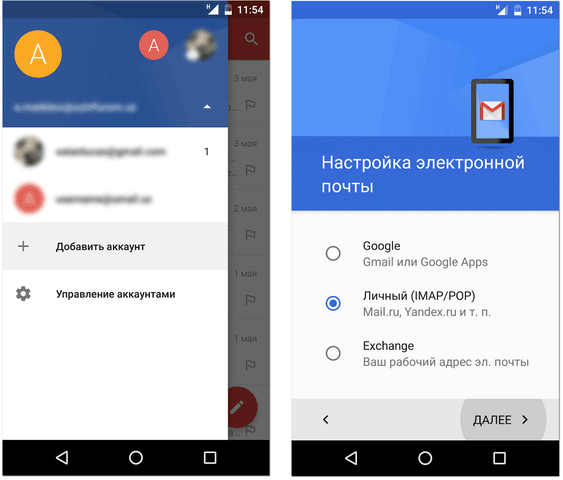
4. Введите адрес электронной почты, нажмите «Далее», затем выберите тип аккаунта — «Личный (IMAP)» и снова нажмите «Далее»:
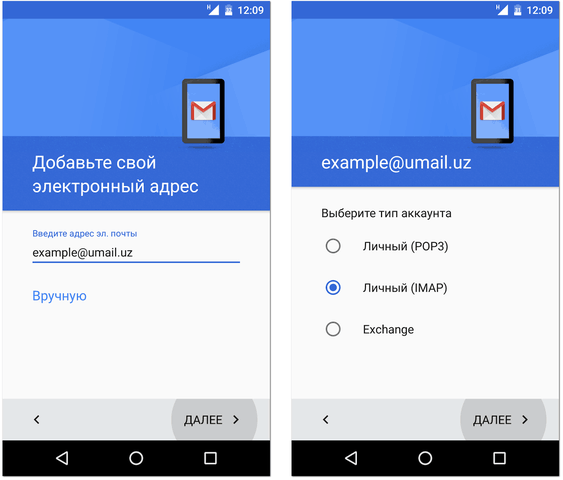
5. Введите пароль от вашей учетной записи на ID.UZ, в качестве почтового сервера следует указать «mail.umail.uz», порт 143 и отключить шифрование, затем нажмите «Далее»:
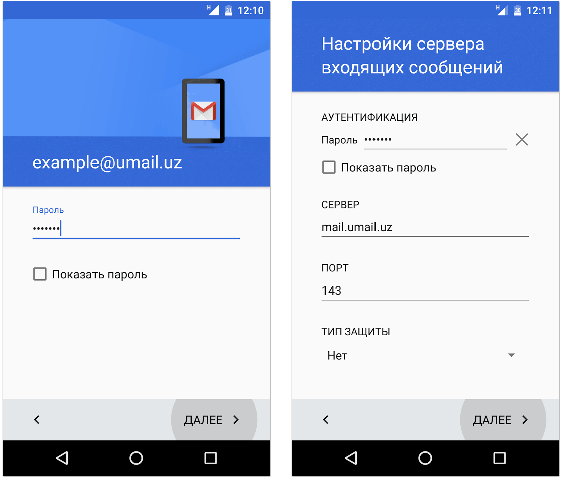
6. В качестве сервера исходящих сообщений также нужно указать «mail.umail.uz», порт 587 и тип защиты — «SSL/TLS» или «STARTTLS» (рекомендуется выбрать опцию «принимать все сертификаты»), затем нажмите «Далее». На следующем шаге вы можете настроить параметры аккаунта.
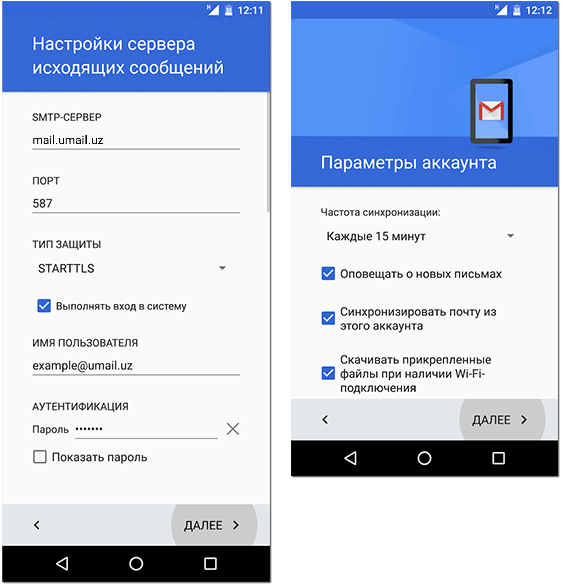
7. После этого ваш аккаунт будет добавлен в смартфон.
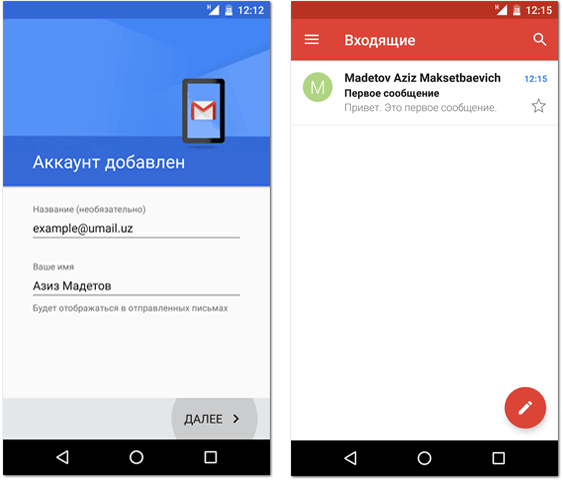
Приятного пользования!